Tanggal telah diumumkan: Microsoft akan mulai menawarkan Windows 11 pada 5 Oktober ke komputer yang sepenuhnya memenuhi persyaratan perangkat kerasnya. Tetapi haruskah Kamu memperbarui?
Dengan Windows 11, keputusannya tidak begitu jelas.
Ini mungkin terlihat aneh, tetapi pada suatu waktu, pelanggan biasa mengantri semalaman di toko teknologi lokal untuk mendapatkan salinan rilis Microsoft terbaru dan terhebat. Sekarang kami dapat memperbarui sendiri (dengan asumsi Kamu memiliki perangkat keras yang tepat), rekomendasi saya adalah untuk menunda. Yang terbaik adalah memastikan bahwa setiap bug utama telah diperbaiki sebelum menginstal Windows 11 dan memastikan vendor Kamu akan mendukungnya.
Dengan perangkat lunak saat ini, semua yang Kamu beli dikirimkan dengan produk yang belum selesai di balik bungkus menyusut virtual. Dari sistem operasi hingga perangkat Internet of Things, semuanya membutuhkan pembaruan segera agar berfungsi seperti yang diiklankan. (Ini baru-baru ini dipamerkan di blog teknologi Michael Niehaus, Di Luar Jam Kantordi mana dia menemukan bahwa Windows Server 2022 memerlukan pembaruan kumulatif terbaru yang diinstal untuk memperbaiki beberapa bug.)
Bukan hanya bug rilis awal yang akan mencegah saya meluncurkan Windows 11 ke beberapa sistem yang saya miliki yang akan mendukungnya. (Cari tahu cara menggunakan pemeriksa persyaratan Windows 11.) Lebih dari segalanya, saya perlu memastikan bahwa perangkat lunak utama yang saya andalkan akan mendukung setiap rilis fitur baru. Inilah yang saya awasi sebelum peningkatan apa pun.
Pertama, saya memeriksa apakah perangkat lunak antivirus saya mendukung apa pun yang saya coba instal. Saya mengandalkan Pertahanan Microsoft, karena saya merasa ini memastikan bahwa Pembela akan mendukung sistem operasi pada hari peluncurannya. Saya telah melacak masalah di masa lalu ketika antivirus dari vendor pihak ketiga tidak mendukung rilis Windows pada hari pertama dan menyebabkan masalah. Jadi, periksa antivirus yang Kamu gunakan dan pastikan sudah diperbarui sepenuhnya atau hapus instalannya jika Kamu berencana untuk meningkatkan ke Windows 11.
Selanjutnya, saya memeriksa Office suite saya untuk melihat apakah itu akan mendukung Windows 11. Saya berlangganan Microsoft 365, jadi saya tahu itu akan didukung. Namun beberapa rangkaian Office lama mungkin tidak lagi mendukung dan, khususnya, tidak lagi mendukung layanan online seperti Microsoft 365 atau Office 365. Mulai 1 November, hanya Outlook 2013 SP1 dan yang lebih baru yang akan tersambung ke Microsoft 365 dan Office 365.
Selanjutnya saya memeriksa aplikasi yang saya gunakan sehari-hari baik untuk PC saya sendiri atau komputer di kantor. Sudah, saya telah menerima pemberitahuan dari vendor bisnis saya bahwa mereka tidak akan mendukung Windows 11 selama beberapa bulan setelah rilis. Misalnya, Commerce Clearing House — pembuat perangkat lunak persiapan pajak — menunjukkan hal itu tidak akan mendukung Windows 11 untuk musim persiapan pajak mendatang yang dimulai pada Februari 2022 dan berlangsung hingga 15 April (dengan asumsi batas waktu pajak tidak didorong seperti tahun-tahun sebelumnya).
Microsoft telah mulai meluncurkan pembaruan opsional KB5005101 ke Windows 10 (dirilis pada 1 September) yang memungkinkan rilis Windows 11 mendatang diblokir.
Seperti yang dicatat Microsoft dalam catatan rilis, itu “menambahkan kebijakan “Versi Produk Target”. Dengan ini, administrator dapat menentukan produk Windows yang mereka inginkan untuk dimigrasikan atau tetap digunakan perangkat (misalnya, Windows 10 atau Windows 11).
Secara khusus, Microsoft menambahkan nilai baru ke pengaturan kebijakan grup dalam versi “Select Target Feature update”. Sebelum pembaruan, setelan hanya memiliki nilai untuk menyetel “Versi target untuk Pembaruan Fitur”. Kamu memasukkan informasi rilis, seperti yang tercantum di aka.ms/ReleaseInformationPage. Setelah pembaruan pratinjau diinstal, perubahan pengaturan akan secara khusus memungkinkan Kamu menargetkan Windows 10 atau Windows 11.
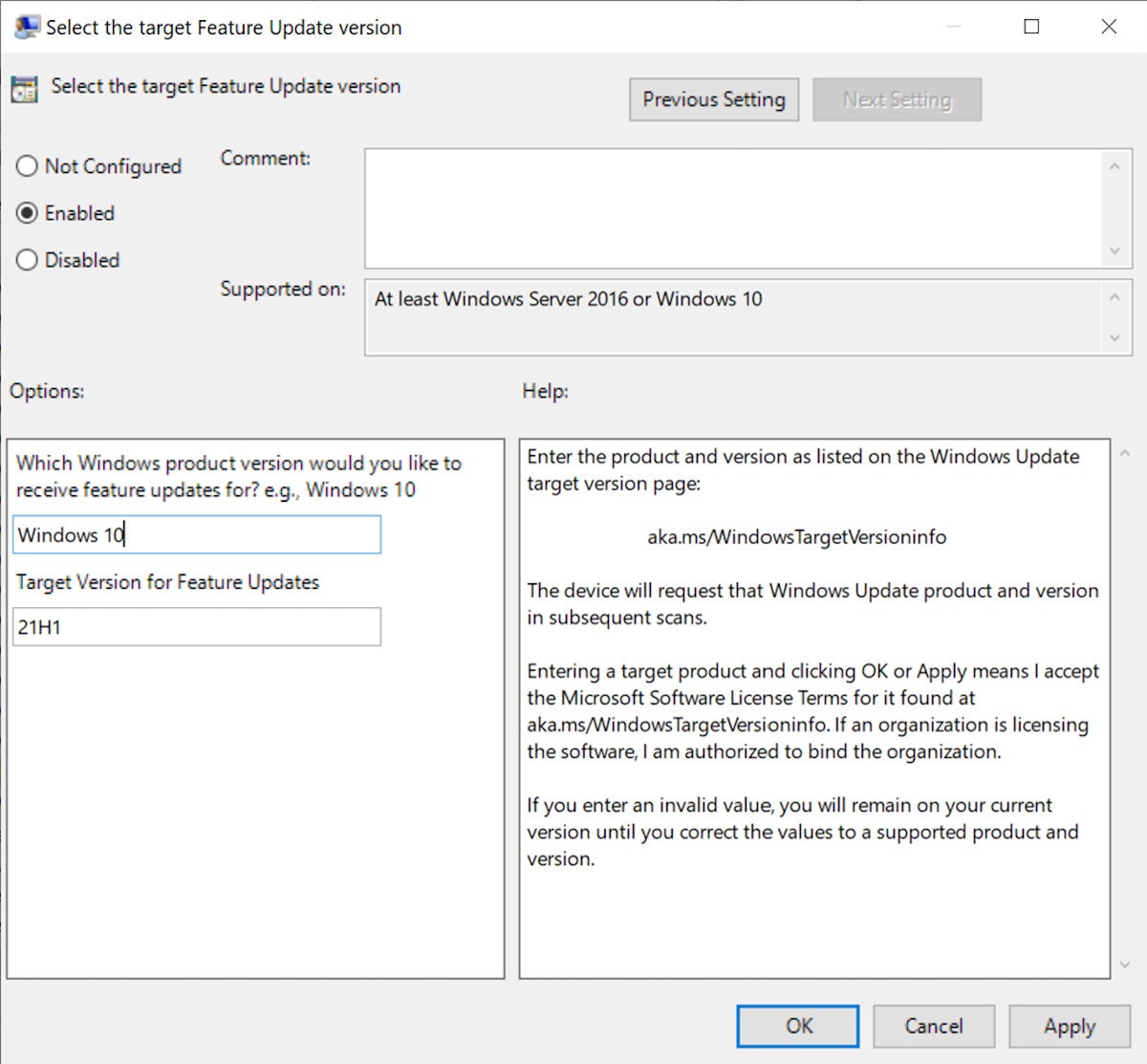 Microsoft
MicrosoftPada dasarnya, kebijakan grup telah diperluas untuk menargetkan versi rilis fitur serta versi produk Windows tertentu. Jadi, jika Kamu memiliki Windows 10 dan ingin tetap menggunakan Windows 10 di masa mendatang, klik pada kotak pencarian dan ketik edit kebijakan grup. Selanjutnya, gulir ke bawah ke Konfigurasi Komputer, lalu ke Template Administratif, lalu Komponen Windows> Pembaruan Windows> Pembaruan Windows untuk Bisnis. Temukan pengaturan untuk Pilih versi Pembaruan Fitur target. Klik diaktifkan, isi versi Produk di kotak pertama (“Windows 10”) dan kemudian versi rilis fitur yang ingin Kamu pertahankan.
Catatan: Saya tidak menyarankan Kamu menginstal pembaruan pratinjau ini saat ini; hanya saja Kamu tahu nilai ini akan dimasukkan dalam rilis Patch Selasa September. Jika Kamu ingin menyimpan komputer Kamu — atau komputer perusahaan Kamu — di Windows 10, ini adalah pengaturan untuk diuji.
Windows 10 Home tidak dapat melakukan kebijakan grup, jadi Kamu harus menggunakan kunci registri. Ada dua kunci registri yang digunakan untuk menyimpan komputer di Windows 10. ProductVersion adalah REG_SZ dengan data nilai Windows 10. Yang kedua menetapkan versi rilis fitur yang Kamu inginkan untuk mempertahankan sistem. Dengan demikian, Kamu akan menambahkan TargetReleaseVersion dengan Reg_dword of 1 dan TargetreleaseVersionInfo dengan nilai REG_SZ dari versi Windows 10 yang ingin Kamu jalankan — misalnya 21H1.
Sehingga akan terlihat sebagai berikut:
Editor Registri Windows Versi 5.00
[HKEY_LOCAL_MACHINESOFTWAREPoliciesMicrosoftWindowsWindowsUpdate]
“TargetReleaseVersion”=kata:00000001
“ProductVersion”=”Windows 10”
“TargetReleaseVersionInfo”=”21H1”
Jika Kamu menginginkan cara yang lebih mudah untuk menetapkan nilai ini, Kamu dapat menggunakan Link ini untuk mengatur nilai ke Windows 10 dengan rilis fitur 21H1 atau Link ini untuk mengatur nilai untuk Windows 10 ke rilis fitur 21H2.
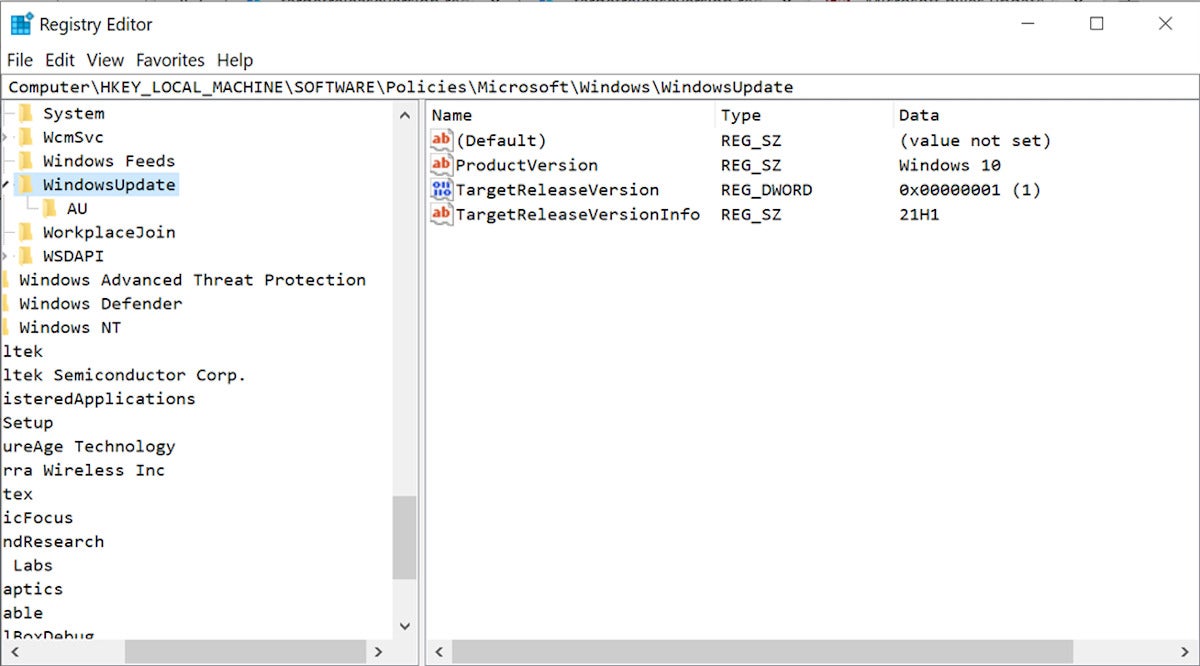 Microsoft
MicrosoftMicrosoft telah mengindikasikan bahwa jika Kamu memiliki perangkat keras yang tidak didukung secara resmi, Kamu dapat menggunakan ISO untuk menginstal Windows 11 — tetapi perangkat tersebut mungkin tidak menerima pembaruan keamanan di masa mendatang. Ini bukanlah sesuatu yang ingin dilakukan oleh siapa pun di sistem komputer mereka. Ini menempatkan Kamu pada risiko serta pengguna komputer lain yang rentan terhadap serangan dari mesin yang belum ditambal ini.
Intinya: Jika sistem Kamu tidak dapat mendukung Windows 11, jangan mencoba menginstalnya. Jika sistem Kamu dapat diperbarui ke Windows 11, putuskan dengan bijaksana kapan (atau jika) Kamu harus memperbarui. Dan gunakan panduan dari vendor Kamu untuk membantu memutuskan kapan waktu terbaik untuk pindah ke 11.
Post By 2021 Idnu.me, Inc.